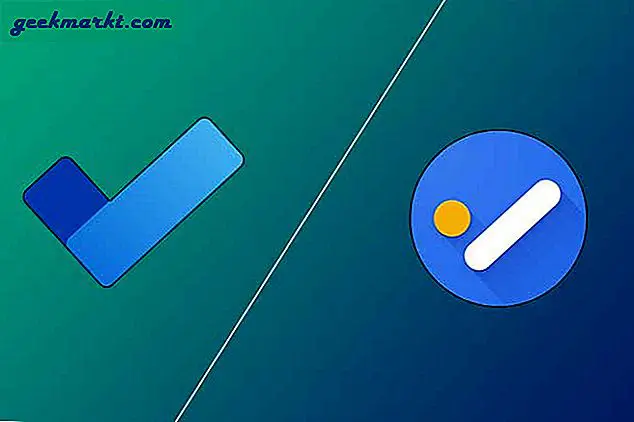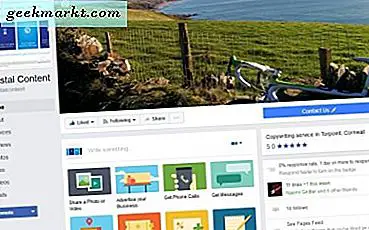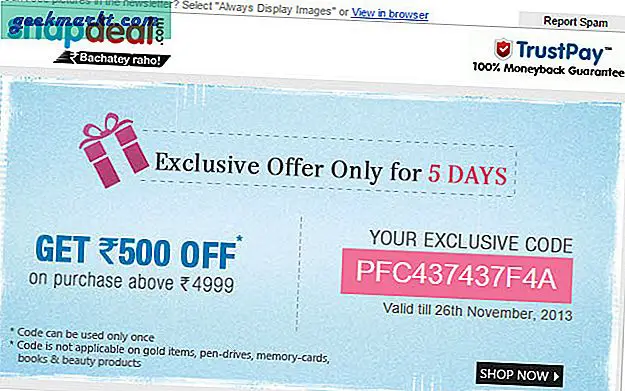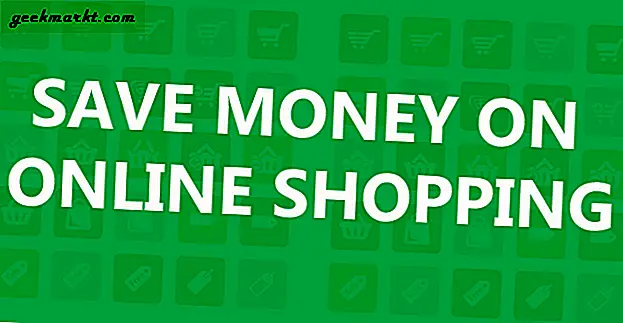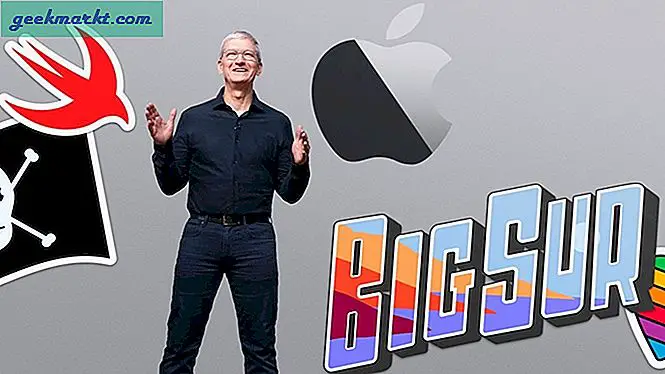Amazon Prime Video verbessert ständig seinen Service, aber es fehlen noch einige der Funktionen, die seine Konkurrenten anbieten. Zum Beispiel gibt es keine Benutzerprofile, die es jedem Haushaltsmitglied ermöglichen würden, einen eigenen privaten Anzeigeverlauf zu haben. Stattdessen bündelt der Dienst alle ihre Ansichtshistorien zusammen.
Wenn Sie Ihr Konto für einen Freund, einen Mitbewohner oder ein Familienmitglied freigeben, können Sie sehen, was Sie auf der Startseite gesehen haben.
In diesem Artikel erfahren Sie, wie Sie Videos aus Ihrer zuletzt angesehenen Liste löschen. Auf diese Weise wird niemand herausfinden, was Sie kürzlich mit "America's Next Top Model" gemacht haben, oder Sie werden wissen, dass Sie die alten Episoden der Soap-Tage nachgeholt haben.
Zuletzt besuchte Videos von der Homepage entfernen
Unabhängig davon, ob Sie Prime Video in Ihrer App oder auf Ihrem Computer verwenden, zeigt die Kategorie "Watch Next TV and Movies" auf der Startseite eine karussellartige Miniaturansicht Ihrer kürzlich angesehenen Programme. Dazu gehören Filme und TV-Staffeln in der Reihenfolge, in der Sie sie angesehen haben, beginnend mit dem neuesten.
In der Theorie ist diese Kategorie für Ihre Bequemlichkeit da. Es ermöglicht Ihnen, Ihre Shows mit nur wenigen Klicks oder Taps von dort aus fortzusetzen, wo Sie aufgehört haben. Ohne sie müssten Sie manuell nach der Show suchen, dann die Saison aus dem Dropdown-Menü auswählen und dann die Seite nach unten scrollen, um die nächste Episode zu finden. Aber andere Nutzer, die denselben Account nutzen, können genauso gut sehen, was Sie gesehen haben, und sich über Ihren Geschmack lustig machen.
Zum Glück ist das Entfernen von Videos aus diesem Bereich der Website sehr einfach. Hier ist, wie Sie es tun können:
- Schritt 1: Klicken Sie auf den blauen Link "Bearbeiten" über dem Bereich "Watch Next TV and Movies".
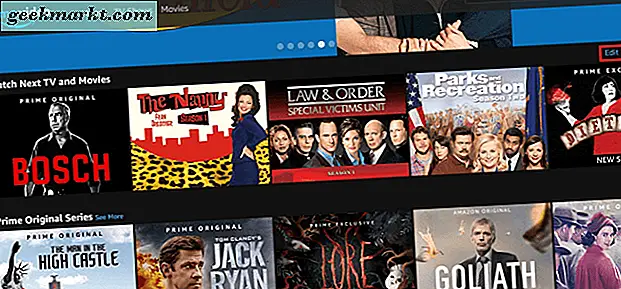
- Schritt 2: In der Mitte jedes Miniaturbildes in diesem Abschnitt wird ein großes "X" -Zeichen angezeigt. Klicken Sie auf das Vorschaubild der Show, die Sie aus Ihrer kürzlich angesehenen Liste entfernen möchten.
- Schritt 3: Die fragliche Show wird sofort verschwinden. Nachdem Sie die Titel aus Ihrer zuletzt angesehenen Liste entfernt haben, klicken Sie auf den blauen "Fertig" -Link über dem Abschnitt.
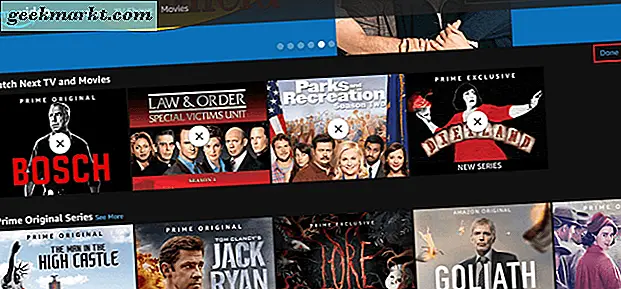
Und das ist es. Der Bereich "Watch Next TV and Movies" auf Ihrer Homepage zeigt die gerade entfernte Sendung nicht mehr an.
Natürlich, wenn Sie diese Show in Zukunft wieder sehen, wird es wieder auf der Liste erscheinen. Es gibt nichts, worüber Sie sich Sorgen machen müssen, da Sie es nach diesen einfachen Schritten wieder entfernen können.
Videos aus dem Wiedergabeverlauf entfernen
Es ist wichtig zu wissen, dass dies nur das fragliche Video von der Homepage entfernt. Es wird weiterhin in Ihrem Wiedergabeverlauf gespeichert und jeder, der auf Ihr Konto zugreifen kann, kann es dort finden. Natürlich müssen sie zuerst wissen, wo Sie nach Ihrer Anzeige sehen können. Als solche sind die Chancen, dass sie es nicht sehen, vor allem, wenn sie ein bisschen technologisch herausgefordert sind.
Wenn Sie dieses Video jedoch auch aus Ihrem Wiedergabeverlauf entfernen möchten, gehen Sie folgendermaßen vor:
- Schritt 1a: Wenn Sie die Standalone-Version von Prime Video verwenden, klicken Sie auf das kleine Profilsymbol in der oberen rechten Ecke der Seite und wählen Sie "Konto & Einstellungen" aus dem Dropdown-Menü.
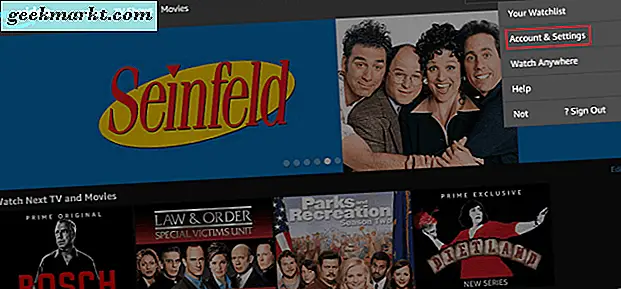
- Schritt 1b: Wenn Sie ein Prime-Abonnent sind und über die Amazon-Website auf den Dienst zugreifen, klicken Sie auf den Link "Einstellungen" in der oberen rechten Ecke der Seite, direkt unter der Kopfzeile.
- Schritt 2: Sie gelangen auf die Einstellungsseite, wo Sie auf "Verlauf anzeigen" klicken müssen.
- Schritt 3: Auf der Seite "Verlauf anzeigen" sehen Sie alle Videos, die Sie gesehen haben, einschließlich des Videos, das Sie gerade aus dem Bereich "Watch Next TV and Movies" auf der Startseite entfernt haben. Um das Video aus Ihrem Verlauf zu entfernen, klicken Sie einfach auf das "X" -Zeichen daneben.
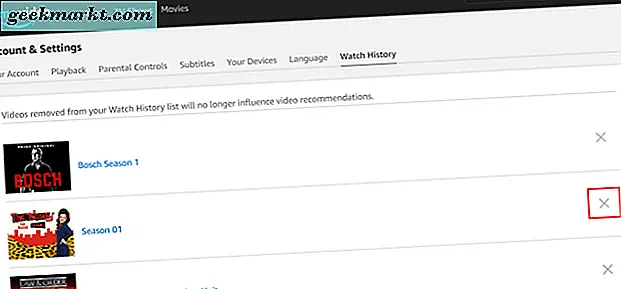
Das Video wird umgehend von der Seite verschwinden und Sie werden eine Nachricht sehen, die die Entfernung aus Ihrem beobachteten Verlauf bestätigt.
Wie bei Netflix verwendet Prime Video Ihren Wiedergabeverlauf, um Ihre persönlichen Empfehlungen zu verbessern. Deshalb ist deine Homepage plötzlich voller Reality-Show-Empfehlungen, wenn du dir ein paar Episoden von "Survivor" oder "My Strange Addiction" angeschaut hast. Wenn Sie sie aus Ihrem Wiedergabeverlauf entfernen, wird das Problem gelöst und die Empfehlungen so wiederhergestellt, wie sie vor Ihrem nächtlichen Reality-Bing waren.
Videos gleichzeitig aus beiden Listen entfernen
Um Zeit zu sparen, können Sie mit Amazon Prime Video ein Video aus Ihrem Wiedergabeverlauf und Ihrer Homepage gleichzeitig entfernen. Befolgen Sie dazu die im vorherigen Abschnitt beschriebenen Schritte, um auf die Seite mit dem Wiedergabeverlauf zuzugreifen. Klicke dann auf das "X" -Zeichen neben dem Video, das du entfernen möchtest.
Das Video wird sofort aus Ihrem Wiedergabeverlauf entfernt und Sie sehen die Standardnachricht, die das Entfernen bestätigt.
Kehren Sie nun zur Startseite zurück und Sie werden feststellen, dass das Video, das Sie gerade gelöscht haben, auch aus Ihrem Bereich "Watch Next TV and Movies" verschwunden ist.
Wenn Sie also sicherstellen wollen, dass niemand Ihre schuldige Fernsehsendung entdeckt, müssen Sie sie nicht in beiden Bereichen separat löschen. Wenn Sie es einfach aus Ihrem Wiedergabeverlauf entfernen, ist das der Fall.
Das letzte Wort
Wenn Sie Ihr Prime Video-Konto mit anderen teilen, kann es nützlich sein, zu wissen, wie Sie Videos aus Ihrer zuletzt angesehenen Liste löschen können. Das Entfernen eines Videos aus dem Bereich "Watch Next" auf der Startseite reicht normalerweise aus, um es vor anderen zu verbergen. Aber wenn Sie glauben, dass sie sich die Einstellungsseite anschauen können, ist es vielleicht am besten, sie aus Ihrem Wiedergabeverlauf zu entfernen.
Auf diese Weise wird niemand über deine Liebe zu Reality-TV und kitschigen Lifetime-Filmen Bescheid wissen. Wenn Sie einen Abend mit schlechtem Fernsehen genießen, wird sich dies nicht negativ auf Ihre persönlichen Empfehlungen auswirken.